Arreglar Unity Web Player no funciona
Miscelánea / / June 23, 2022
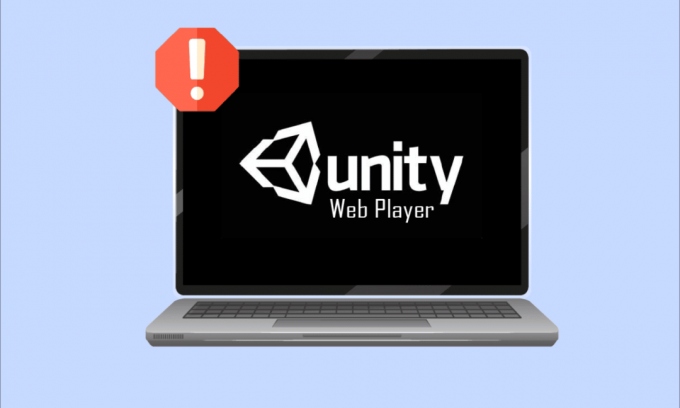
Muchos utilizan Unity, el motor de juegos multiplataforma más popular del mundo, para crear realidad virtual, 3D, AR, etc., y mecánicas de juegos finales. Varios desarrolladores disfrutan de estos procesos en su navegador web, pero muchos de esos desarrolladores y usuarios finales han informado que Unity Web Player no funciona. Como estos Unity Web Player no funcionan, el problema de Chrome se informa incesantemente, pero nadie conoce realmente las soluciones para resolverlo. Entonces, este artículo le explicará los métodos para resolver dicho error en detalle.

Contenido
- Cómo arreglar Unity Web Player que no funciona
- Método 1: utilice los navegadores Internet Explorer 11 y Safari
- Método 2: instalar la versión de soporte extendido de Firefox
- Método 3: instalar una versión anterior del navegador en VirtualBox
- Método 4: habilite la bandera NPAPI de Chrome
Cómo arreglar Unity Web Player que no funciona
Varios navegadores como Google Chrome y Firefox dejaron de admitir Unity Web Player hace algunos años. NPAPI (interfaz de programación de aplicaciones de complemento de Netscape) permite a los desarrolladores desarrollar las extensiones del navegador. Pero esta API se está eliminando a medida que otras tecnologías como WebGL, que proporciona funciones de procesamiento web más avanzadas, se están haciendo cargo. Java y Unity 3D Web Player están incluidos en los complementos NPAPI, que han sido depreciados por la mayoría de los navegadores.
Todavía puede hacer que Unity Web Player funcione en esos navegadores con la ayuda de los siguientes métodos. Lea hasta el final para comprender todos los métodos y ejecutarlos en su PC.
Método 1: utilice los navegadores Internet Explorer 11 y Safari
Algunos de los navegadores predeterminados de Windows y Mac aún son compatibles con Unity Web Player. Internet Explorer 11 y Firefox son esos navegadores que aún brindan soporte oficial a Unity Web Player.
Nota: Debe iniciar sesión como administrador en su PC antes de realizar los pasos a continuación.
1. Visita el Reproductor web Unitypágina de descarga y descárguelo en su PC con Windows.

2. Después de completar el proceso de instalación, reinicia tu PC.
3. Luego, golpea el tecla de Windows, escribe explorador de Internet y haga clic en Abierto, Como se muestra abajo.
Nota: Si está utilizando un sistema Mac, abra el Safari navegador y proceda a realizar las siguientes acciones.
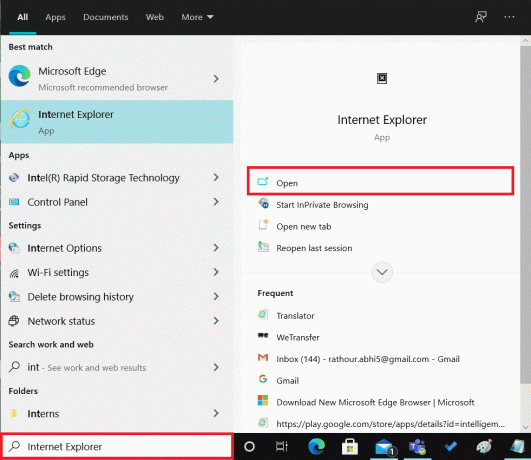
Navegue hasta el error que causa el contenido para ver si está solucionado o no.
Método 2: instalar la versión de soporte extendido de Firefox
Si necesita el navegador Firefox para fines de implementación masiva, Firefox Extended Support Release (ESR) es el favorito entre los usuarios. Dado que Firefox ESR solo publica las actualizaciones de seguridad esenciales, es posible que Firefox ESR aún sea compatible con NPAPI con Unity Web Player. Puede iniciar el contenido en esta versión del navegador web Firefox sin encontrar ningún error.
1. Visita el Página de descarga de Firefox ESR en su navegador actual.
2. Elija lo siguiente de los campos desplegables disponibles y haga clic en Descargar, Como se muestra abajo.
- Versión de soporte extendido de Firefox
- ventanas de 32 bits
- Inglés (Estados Unidos) (o cualquier otro preferido)
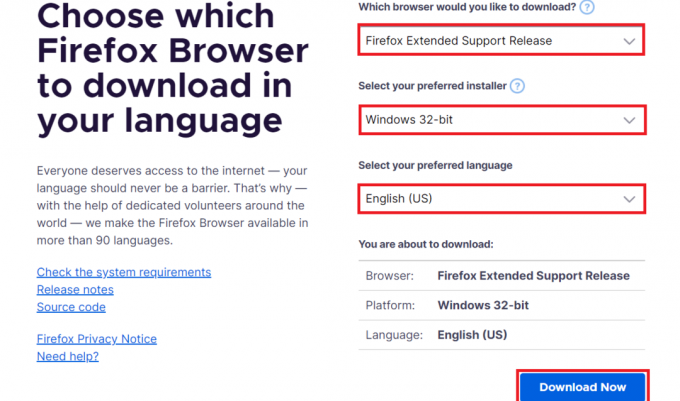
3. Haga clic derecho en el programa y haga clic en Ejecutar como administrador del menú contextual.
4. Finalmente, reinicia tu PC después de la instalación del software e intente abrir el contenido deseado para ver si el problema de Unity Web Player que no funciona está solucionado o no.
Lea también:Solucionar el error de restablecimiento de la conexión de Firefox
Método 3: instalar una versión anterior del navegador en VirtualBox
También puede usar las versiones anteriores del navegador Chrome o Firefox para usar Unity Web Player. Pero no puede hacerlo en su sistema operativo original, ya que generará muchos problemas con la última versión ya instalada del mismo navegador. Puede usar la aplicación Virtual Box que permite a los usuarios instalar un sistema operativo independiente en su sistema operativo principal.
Nota: Si no tiene VirtualBox descargado, puede descargarlo desde el Página oficial de Oracle VirtualBox y configurarlo en su PC.

1. Abre el caja virtual aplicación en su PC.
2. Ahora, instale cualquiera de los siguientes navegadores con las versiones anteriores mencionadas.
- Ópera Versión 37
- Chrome versión 45
- Firefox versión 50
3. Visite lo siguiente paginas y localizar el versiones del navegador mencionado en lo anterior Paso 2.
- Cromo
- Ópera
- Firefox
4. Después de haber instalado los navegadores con las versiones mencionadas, intente cargar el contenido deseado que requiere Unity Web Player en esos navegadores. Ejecútelos para ver si Unity Web Player no funciona Los problemas de Chrome, Opera o Firefox están solucionados o no.
Lea también:Las 35 mejores banderas de Google Chrome para Android
Método 4: habilite la bandera NPAPI de Chrome
Si ha descargado una versión anterior de Chrome en VirtualBox y aún enfrenta el problema de que los juegos de Unity Web Player no funcionan, es posible que las banderas NPAPI estén deshabilitadas en la configuración de ese navegador. Siga los próximos pasos para habilitarlo.
1. Abre el descargado versión anterior de Chrome en la aplicación VirtualBox.
2. Introduzca la siguiente Dirección en la barra de direcciones del navegador y presione el botón Ingresarllave en el teclado
chrome://flags/#habilitar-npapi.

3. Aparecerá la página de configuración de NPAPI. Haga clic en Habilitar para la opción Habilitar NPAPI.
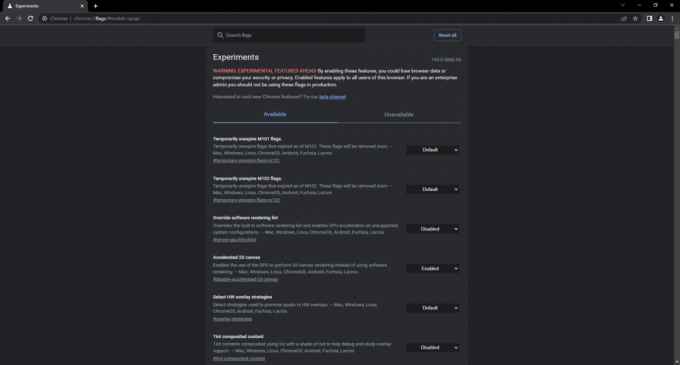
4. Finalmente, reabrir el navegador en VirtualBox e intente cargar la plataforma o el juego en el navegador y verifique si esto lo ayudó a solucionar dicho problema.
Recomendado:
- ¿Cómo oculto los pedidos de Amazon?
- Arreglar la aplicación Twitch que no funciona en Android
- Arreglar la superposición de NVIDIA que no funciona en Windows 10
- Cómo arreglar Spotify Web Player no se reproduce
Por lo tanto, esperamos que haya entendido los métodos para corregir Unity Web Player no funciona problema con los pasos detallados para su ayuda. Puedes hacernos saber cualquier duda sobre este artículo o sugerencias sobre cualquier otro tema sobre el que quieras que hagamos un artículo. Déjalos en la sección de comentarios a continuación para que los sepamos.



